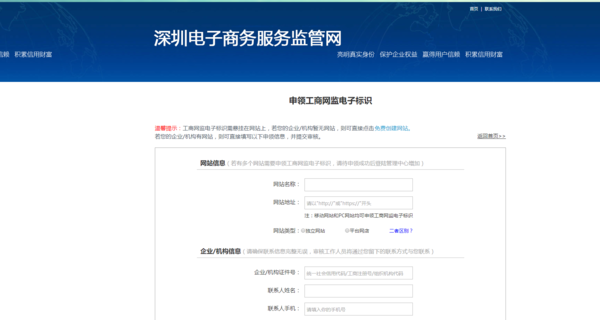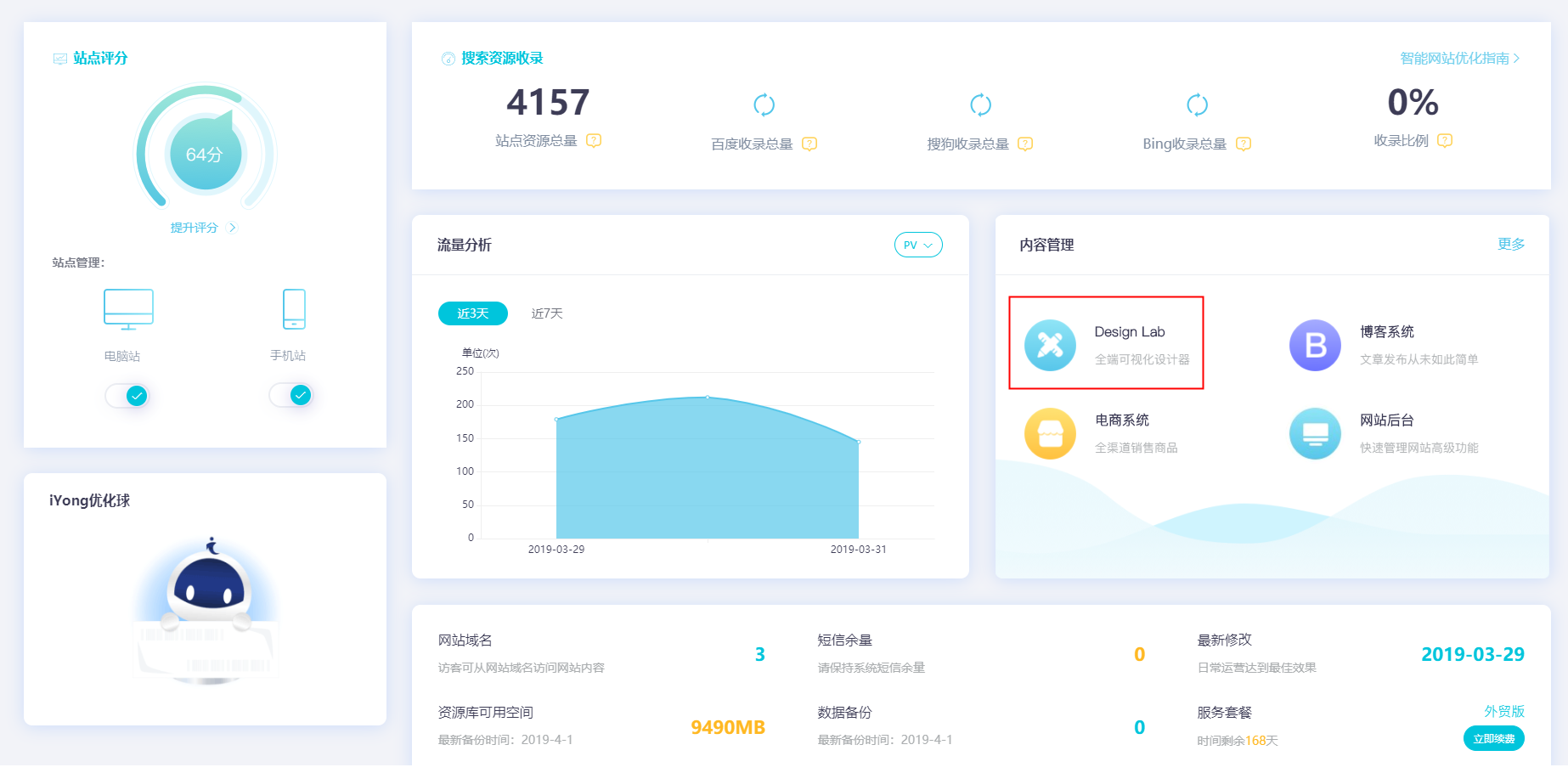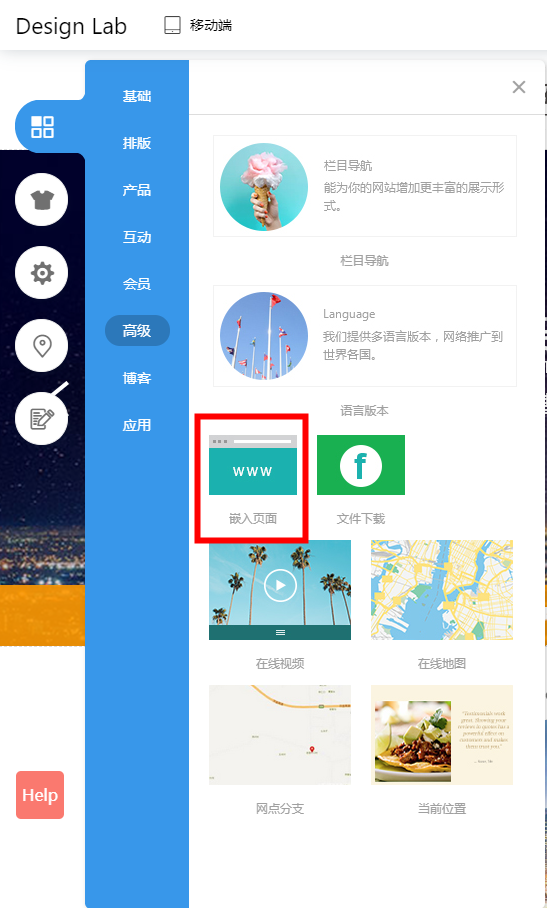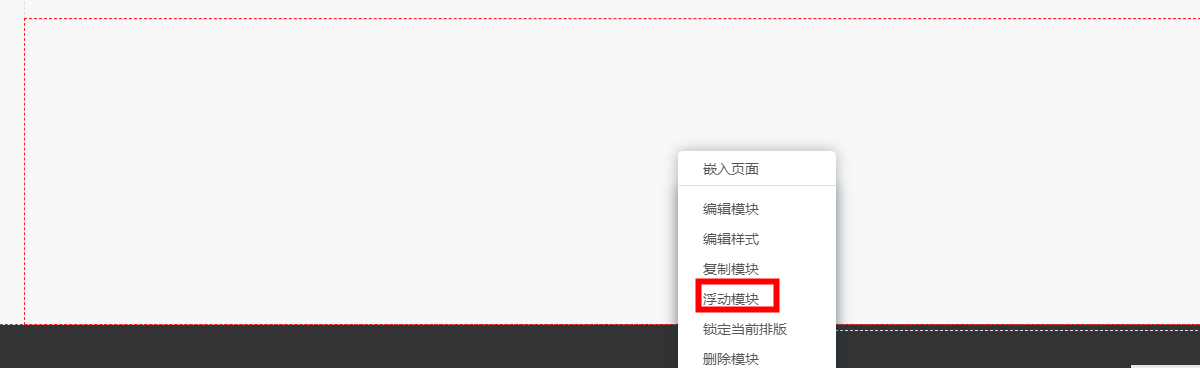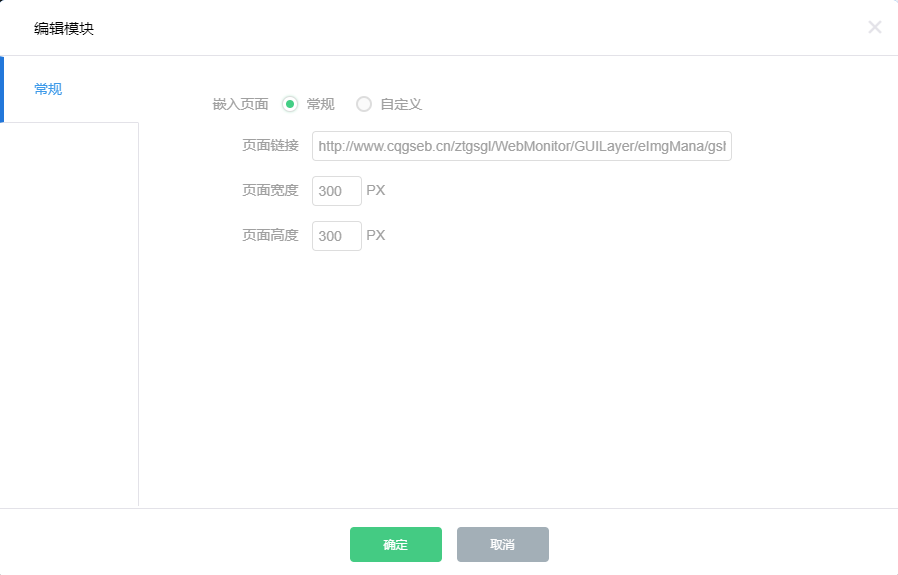|
Design Lab |【代码】如何添加工商网监电子标识(红盾代码)至网站?
专栏:DESIGN LAB
发布日期:2018-11-05
阅读量:12415
工商红盾代码为工商部门下发,需添加至网站的代码,验证网站的真实性。此教程将提供代码快速部署方法。
1、确认代码来源 需要自行前往当地电子商务市场监管服务网站进行获取,这里不做单独的解释。 正规的工商红盾代码,网站URL的域名应为官方出处,举个例子某地方工商局提供代码原代码红色应为: <iframe src="http://wljg.gdgs.gov.cn/lz.ashx?vie=41BEF320E537FBF5DEC5E2FB9F4D7274C26803927FAFFA9xxxxxxxCB64A3C045A1300ED" allowtransparency="true" scrolling="no" style="overflow:hidden;" frameborder="0"> 2、打开Design Lab可视化设计器 登陆【爱用建站】,点击【智能网站】-【Design Lab】,进入可视化设计器。
(1)选择【高级】组件拖动【嵌入页面】组件至空白区域
上一页:找不到相关信息
下一页:找不到相关信息
最新评论
|
点击开启品牌新篇章